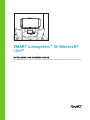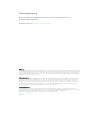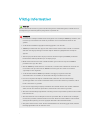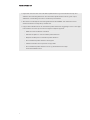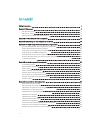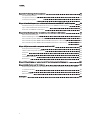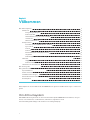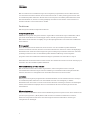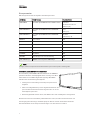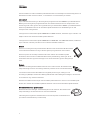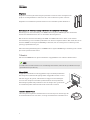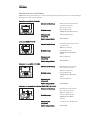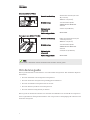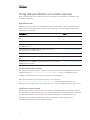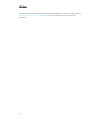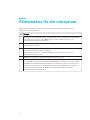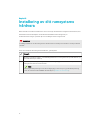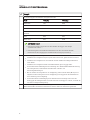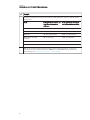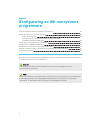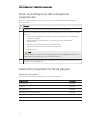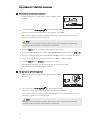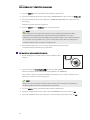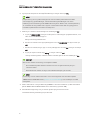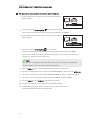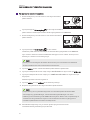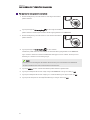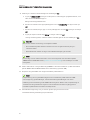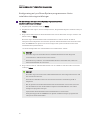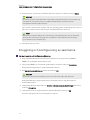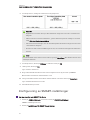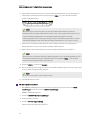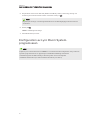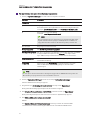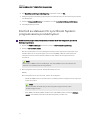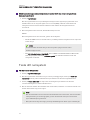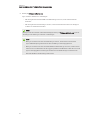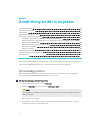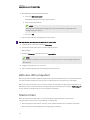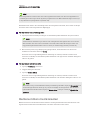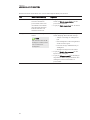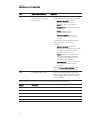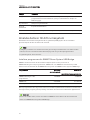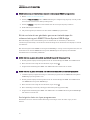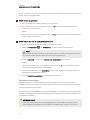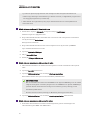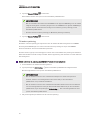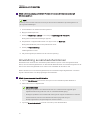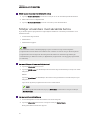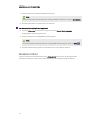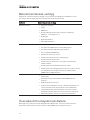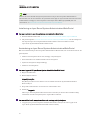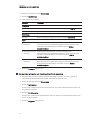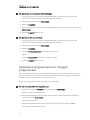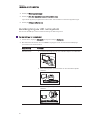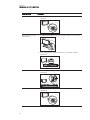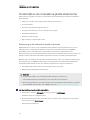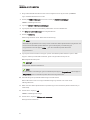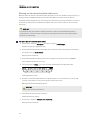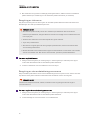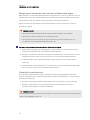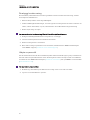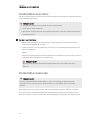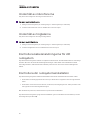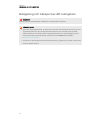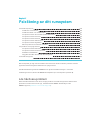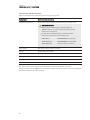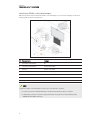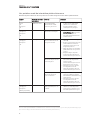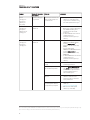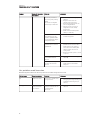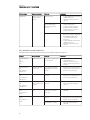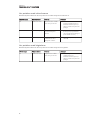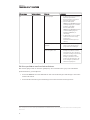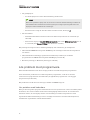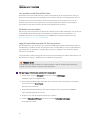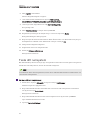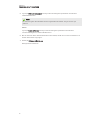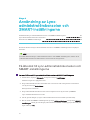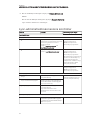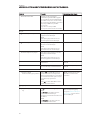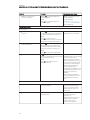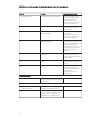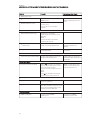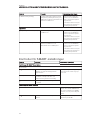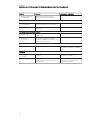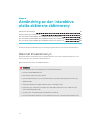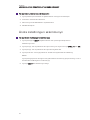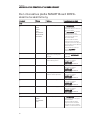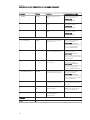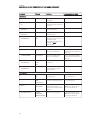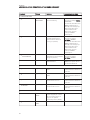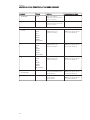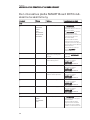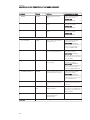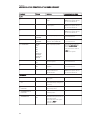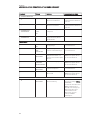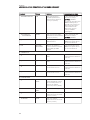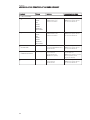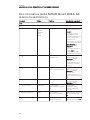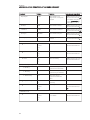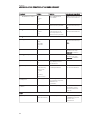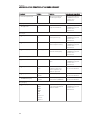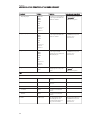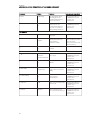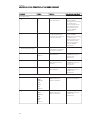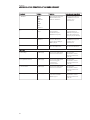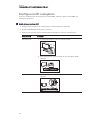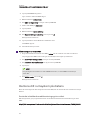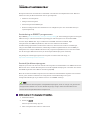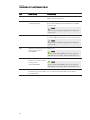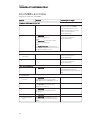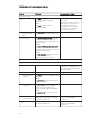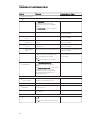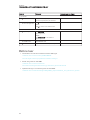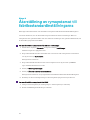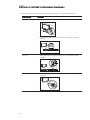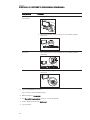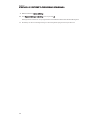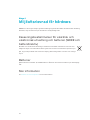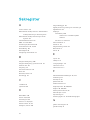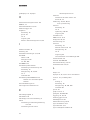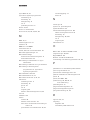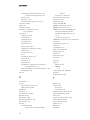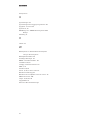SMART rumssystem ™ för Microsoft®
Lync®
INSTÄLLNINGS- OCH UNDERHÅLLSGUIDE
FÖR MODELLERNA SRS-LYNC-XS, SRS-LYNC-S, SRS-LYNC-M, SRS-LYNC-M-DUAL, SRS-LYNC-L OCH SRS-LYNC-
XL

Produktregistrering
Om du registrerar din SMART-produkt, informerar vi dig om nya funktioner och
programvaruuppgraderingar.
Registrera online på smarttech.com/registration.
FCC-varning
Den här utrustningen har testats och befunnits uppfylla gränserna för en digital enhet av Klass A, enligt Avsnitt 15 i FCC-föreskrifterna. De här gränserna är
avsedda att tillhandahålla ett skäligt skydd gentemot skadliga störningar när utrustningen används i en kommersiell miljö. Den här utrustningen genererar,
använder och kan utstråla radiofrekvent energi och, om den inte installeras och används i enlighet med tillverkarens anvisningar, kan orsaka skadliga
störningar i radiokommunikation. Användning av denna utrustning i en bostadsmiljö kommer troligen att orsaka skadliga störningar, i vilket fall användaren
måste åtgärda störningarna på egen bekostnad.
Varumärkesinformation
SMARTRoomSystem, SMART Board, SMARTMeetingPro, SMARTInk, DViT, smarttech, SMART-logotypen och alla SMART-slogans är varumärken eller
registrerade varumärken tillhörande SMART Technologies ULC i USA och/eller i andra länder. Microsoft, Windows, Lync, Outlook, PowerPoint och
Office365 är antingen registrerade varumärken eller varumärken tillhörande Microsoft Corporation i USA och/eller i andra länder. Intel och vPro är
varumärken eller registrerade varumärken tillhörande Intel Corporation eller dess dotterbolag i USA och andra länder. DameWare är ett registrerat
varumärke tillhörande SolarWinds Worldwide, LLC. VNC är ett registrerat varumärke tillhörande RealVNC Ltd. i USA och andra länder. Alla andra
tredjepartsprodukter och företagsnamn kan vara varumärken som tillhör dess respektive ägare.
Upphovsrättsinformation
© 2013-2014SMARTTechnologiesULC. Med ensamrätt. Inga delar av denna publikation får reproduceras, överföras, transkriberas, lagras i ett
återvinningssystem eller översättas till något annat språk i någon form på något sätt utan ett skriftligt förhandsgodkännande från SMART Technologies ULC.
Informationen i denna handbok kan komma att ändras utan förvarning och representerar inget åtagande å SMART:s vägnar.
Denna produkt och/eller användning därav täcks av ett eller flera av nedanstående USA-patent.
www.smarttech.com/patents
08/2014

i
Viktig information
VIKTIGT
Om du hänvisades till denna guide från ditt rumsystems snabbstartsguide, fortsätt då med
Konfigurering av ditt rumsystems programvara
på sidan17.
VARNING
l Försummelse att följa installationsanvisningarna som medföljde SMART-produkten, kan
resultera i personskada och skada av produkten som eventuellt inte täcks av din
garanti.
l Se till att din installation uppfyller lokala byggnads- och elkoder.
l SMART-produkten får inte öppnas eller isärmonteras. Du kan riskera att få en elektrisk
stöt från den höga spänningen innanför kåpan. Garantin ogiltigförklaras om kåpan
öppnas.
l Stå inte på (och låt inte barn stå på) en stol för att vidröra ytan på SMART-produkten.
Fastmontera istället produkten på en lämplig höjd.
l Minska riskerna för brand eller elektriska stötar genom att inte exponera SMART-
produkten för regn eller fukt.
l Om din SMART-produkt behöver reservdelar, se till att serviceteknikern använder de
reservdelar som specificerats av SMART Technologies eller delar med samma
egenskaper som originalet.
l Se till att alla kablar till SMART-produkten som ligger på golvet är korrekt
sammanbundna och märkta, för att undvika att någon snubblar över dem.
l För inte in objekt inuti skåpets ventilationshål, eftersom de kan vidröra farliga
spänningspunkter och orsaka elektriska stötar, brand eller skada av produkten, vilket
kanske inte täcks av garantin.
l Placera inte några tunga objekt på elkabeln. En skadad elkabel kan orsaka elektriska
stötar, brand eller skada av produkten, vilket kanske inte täcks av garantin.
l Använd endast förlängningssladdar och uttag som denna produkts polariserade kontakt
helt kan föras in i.
l Använd elkabeln som medföljde med denna produkt. Om en elkabel inte medföljde
med denna produkt, kontakta då din leverantör. Använd endast elkablar som matchar
eluttagets AC-spänning och som uppfyller ditt lands säkerhetsstandarder.
l Om glaset har krossats, vidrör då inte kristallvätskan. För att förebygga skada, hantera
försiktigt glasbitarna när du kasserar dem.

VIKTIG INFORMATION
ii
l Flytta eller montera inte den interaktiva platta skärmen genom att fästa ett rep eller
ståltråd i dess handtag. Eftersom den interaktiva platta skärmen är tung, kan repet,
ståltråden och handtaget lossna och leda till personskada.
l Använd den medföljande monteringshårdvaran från SMART eller hårdvara som är
utformad att kunna stödja din produkts vikt.
l Koppla ifrån elkablarna för din interaktiva platta skärm från vägguttaget och be om hjälp
från kvalificerad servicepersonal när något av följande uppstår:
o
Elkabeln eller kontakten är skadad
o
Vätska har spillts in i den interaktiva platta skärmen
o
Objekt har fallit på den interaktiva platta skärmen
o
Den interaktiva platta skärmen har tappats
o
Strukturell skada såsom sprickor har uppstått
o
Den interaktiva platta skärmen beter sig oförväntat när du följer
användarinstruktionerna

iii
Innehåll
Viktig information i
Kapitel 1: Välkommen 1
Om ditt rumsystem 1
Om denna guide 7
Övrig dokumentation och andra resurser 8
Kapitel 2: Förberedelse för ditt rumsystem 11
Kapitel 3: Installering av ditt rumsystems hårdvara 13
Kapitel 4: Konfigurering av ditt rumsystems programvara 17
Innan du konfigurerar ditt rumsystems programvara 18
Starta ditt rumsystem för första gången 18
Inloggning och konfigurering av skärmarna 27
Konfigurering av SMART-inställningar 28
Konfiguration av Lync Room System-programvaran 31
Kontroll av statusen för Lync Room System-programvarans produktnyckel 33
Testa ditt rumsystem 34
Kapitel 5: Användning av ditt rumsystem 37
Schemalägg möten 37
Aktivera ditt rumsystem 38
Starta möten 38
Hantera möten med konsolen 39
Ansluta datorer till ditt rumssystem 42
Användning av skrivtavlefunktionen 47
Stödjer användare med särskilda behov 48
Avsluta möten 49
Kapitel 6: Underhåll av ditt rumsystem 51
Rekommenderade verktyg 52
Övervaka ditt rumsystem på distans 52
Uppdatera programvara och inbyggd programvara 55
Avstängning av ditt rumsystem 56
Underhåll av de interaktiva platta skärmarna 58
Underhåll av konsolen 65
Underhåll av kameran 65
Underhåll av mikrofonerna 66
Underhåll av högtalarna 66
Kontrollera kabelanslutningarna för ditt rumsystem 66
Kontrollera din rumsystemsinstallation 66
Avlägsning och transport av ditt rumsystem 67

INNEHÅLL
iv
Kapitel 7: Felsökning av ditt rumsystem 69
Lös hårdvaruproblem 69
Lös problem med programvara 78
Testa ditt rumsystem 80
Bilaga A: Användning av Lync-administratörskonsolen och SMART-inställningarna 83
Få åtkomst till Lync-administratörskonsolen och SMART-inställningarna 83
Lync-administratörskonsolens kontroller 84
Kontroller för SMART-inställningar 89
Bilaga B: Användning av den interaktiva platta skärmens skärmmeny 93
Åtkomst till skärmmenyn 93
Ändra inställningar i skärmmenyn 94
Den interaktiva platta SMARTBoard8055i-skärmens skärmmeny 95
Den interaktiva platta SMARTBoard8070i-G4-skärmens skärmmeny 100
Den interaktiva platta SMARTBoard8084i-G4-skärmens skärmmeny 106
Bilaga C: Fjärrhantera ditt rumsystem med Intel AMT 115
Konfigurera ditt rumsystem 116
Hantera ditt rumsystem på distans 118
Säkerhet 120
Portar 120
Intel MEBx-kontroller 122
Referenser 125
Bilaga D: Återställning av rymsystemet till fabriksstandardinställningarna 127
Bilaga E: Miljöefterlevnad för hårdvara 131
Kasseringsbestämmelser för elektrisk och elektronisk utrustning och batterier (WEEE
och batteridirektiv) 131
Batterier 131
Mer information 131
Sakregister 133

Kapitel 1
1
Kapitel 1: Välkommen
Om ditt rumsystem 1
Funktioner 2
Integrering med Lync 2
Enkel uppstart 2
Automatisk delning av video och ljud 2
samarbete 2
Närvarodetektering 2
Komponenter 3
Interaktiva platta SMARTBoard-skärmar 3
Lync-enhet 4
Konsol 4
Kamera 4
Bordsmikrofoner och ljudprocessor 4
Högtalare 5
Kabelknippe för videoanslutning och SMARTRoomSystem USBBridge 5
Tillbehör 5
Väggställskit 5
Extra bordsmikrofoner 5
Jämförelse av rumstorlekar 6
Om denna guide 7
Övrig dokumentation och andra resurser 8
Specifikationer 8
Förberedelseinformation 8
Installationsanvisningar 8
Användardokumentation och utbildning 9
Kunskapsbas 9
Detta kapitel är en introduktion till ditt SMARTRoomSystem™ för Microsoft®Lync® och denna
guide.
Om ditt rumsystem
Ditt SMART Room System har en eller två interaktiva platta SMARTBoard®-skärmar, en Lync-
enhet, en bordskonsol, en HD-kamera, mikrofoner, högtalare och ett
videoanslutningskabelknippe för bruk med en valfri gästlaptop.
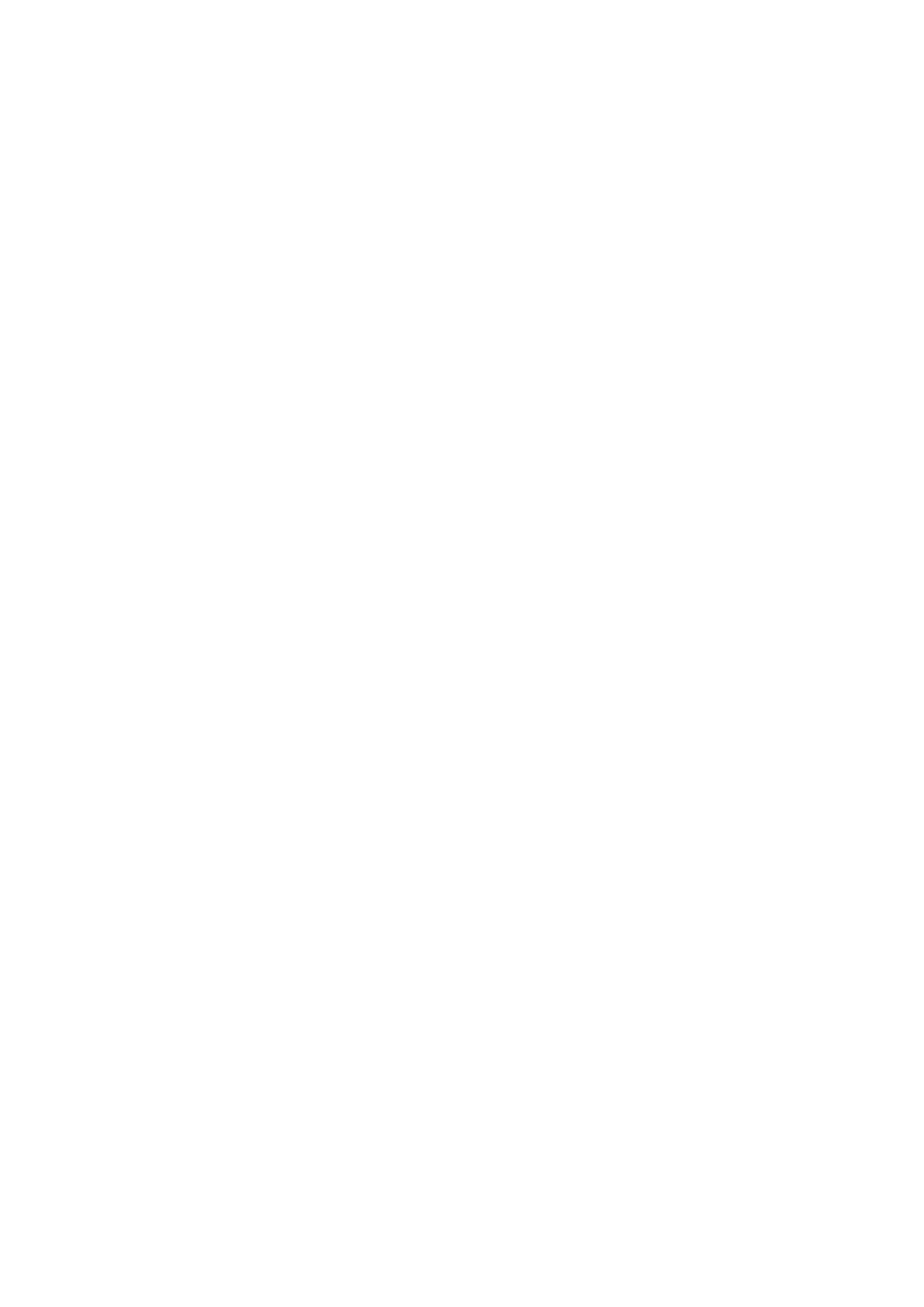
KAPITEL 1
VÄLKOMMEN
2
När du använder den installerade Lync Room System-programvaran, kan du starta ett möte
och ansluta med andra individer eller konferensrum med en enda pekning på konsolen eller
de interaktiva platta skärmarna. Du kan skriva och rita på de interaktiva platta skärmarna med
skrivtavlefunktionen, ansluta en valfri gästlaptop för att dela dess skärm och dela filer med
anslutna individer och konferensrum i realtid.
Funktioner
Ditt rumsystem inkluderar följande funktioner.
Integrering med Lync
SMARTRoomSystem integreras med din organisations existerande Lync-infrastruktur, vilket
gör så att användarna kan schemalägga möten, ansluta sig till möten på distans och dela
MicrosoftPowerPoint-filer med hjälp av Lync-klientprogramvaran som redan finns installerad i
deras datorer.
Enkel uppstart
Efter att rumsystemet har aktiverats, visar konsolen och de interaktiva platta skärmarna
konferensrummets schema, inklusive när konferensrummet är bokat och när det är tillgängligt.
Användarna kan starta ett schemalagt möte genom att trycka på mötets bokade tid i schemat
på antingen konsolen eller de interaktiva platta skärmarna. Med Lync Room System-
programvaran kan användarna ansluta till deltagare på distans och dela video och ljud.
Alternativt kan användarna starta ad hoc-möten eller skrivtavlesessioner med ett enda tryck på
konsolen eller de interaktiva platta skärmarna.
Automatisk delning av video och ljud
När användarna startar eller ansluter sig till möten, delar rumsystemet video och ljud
automatiskt utan att kräva någon manuell inställning av användarna. Med rumsystemets HD-
kamera, mikrofoner och högtalare kan användarna kommunicera under mötet.
samarbete
Med Lync Room System-programvarans skrivtavlefunktion, kan användarna skriva och rita på
de interaktiva platta skärmarna och automatiskt dela det med deltagare på distans.
Användarna kan även skriva och rita överPowerPoint-filer som bifogas med det schemalagda
mötet, samt ansluta sina laptopar eller en rumsdator för att dela och interagera med sina
datorskärmar.
Närvarodetektering
Varje interaktiv platt skärm har två närvarodetekteringssensorer på dess ram som kan känna av
personer på upp till 5 m. (16 fot) distans. När sensorerna detekterar människor i rummet,
aktiveras rumsystemet. När sensorerna inte längre detekterar människor i rummet, går
rumsystemet in i Viloläget.

KAPITEL 1
VÄLKOMMEN
3
Komponenter
Ditt rumsystem består av följande huvudkomponenter:
Artikelnr. Beskrivning Rumstorlekar
SBID 8055i Interaktiv platt SMARTBoard 8055i-skärm Extra litet
Medelstort med två
skärmar (×2)
SBID 8070i-G4 Interaktiv platt SMARTBoard 8070i-G4-
skärm
Litet
Stort (× 2)
SBID 8070i-G4 Interaktiv platt SMARTBoard 8084i-G4-
skärm
Medium
Extra stort (× 2)
AM70-L Lync-enhet Alla
CP311 Konsol Alla
CAM301 Kamera Alla
MIC500 Bordsmikrofoner Alla
MIX500 Ljudprocessor Alla
CSR500 Högtalare Alla
1019403 Kabelknippe för videoanslutning Alla
SRS-USB Bridge SMARTRoomSystem USBBridge Alla
OBS!
Övriga, mindre komponenter dokumenteras på en annan plats i denna guide.
Interaktiva platta SMARTBoard-skärmar
De interaktiva platta SMARTBoard-skärmarna har SMART:s
patenterade DViT®-teknik (DigitalVisionTouch) på en 16:9
LCD-skärm med e-LED-bakgrundsbelysning. Med DViT-
tekniken kan användarna göra följande:
l Interagera med innehåll genom att peka på det med
fingrarna
l Skriva med digitalt bläck på den digitala skrivtavlan eller
på en delad PowerPoint-fil med fingrarna eller en av de
medföljande pennorna
l Radera digitalt bläck med näven, handflatan eller det medföljande radergummit
Under mötet visar de interaktiva platta skärmarna video, delade PowerPoint-filer och
videoingång från alla övriga anslutna laptopar. Utöver det kan användarna använda
skrivtavlefunktionen för att spara anteckningar och dela dem med andra.

KAPITEL 1
VÄLKOMMEN
4
För information om vilken interaktiv platt skärmmodell som medföljer med ditt rumsystem och
skillnaderna mellan dessa modeller, se
Jämförelse av rumstorlekar
på sidan6.
Lync-enhet
Lync-enheten inkluderar Lync Room System-programvaran samtSMART:s produktdrivrutiner.
Med Lync Room System-programvaran kan användarna starta, delta och skapa möten och
ansluta sig med andra genom din organisations Lync-infrastruktur. SMART:s produktdrivrutiner
aktiverar pekfunktionerna för de interaktiva platta skärmarna och driftsättningen av alla
komponenter i rumsystemet.
I rumsystem med interaktiva platta SMARTBoard 8055i-skärmar, installeras Lync-enheten i ett
höljde bakom den vänstra interaktiva platta skärmen.
I rumsystem med interaktiva platta SMARTBoard 8070i-G4- och 8084i-G4-skärmar, installeras
Lync-enheten i ett fack på botten av den vänstra interaktiva skärmen.
Konsol
Konsolen är rumsystemets primära skärm. Med den kan användarna få åtkomst till
och kontrollera funktionerna i Lync Room System-programvaran under möten.
Konsolen placeras normalt på konferensbordet. Såsom de interaktiva platta
skärmarna, har konsolen en 16:9 LCD-skärm med pekteknologi, vilket gör så att
användarna kan interagera med knappar och andra kontroller genom att trycka på
dem.
Kamera
HD-kameran infångar automatiskt rummets video under möten. Användarna kan
temporärt stoppa videon eller stänga slutaren på kameran för sekretessändamål.
I de flesta konferensrum säkerställer den digitala panoreringen, lutningen och
zoomningen (DPTZ) och kamerans 109° synfält att alla mötesdeltagarna infångas, oavsett vart
de än befinner sig i konferensrummet.
Kameran är installerad överst på den interaktiva platta skärmen i rum med en interaktiv platt
skärm, eller mellan de interaktiva platta skärmarna i rum med två interaktiva platta skärmar.
Bordsmikrofoner och ljudprocessor
Bordsmikrofonerna infångar automatiskt ljudet under mötena. Användarna kan
temporärt stänga av mikrofonerna för sekretessändamål.
I ditt rumsystem ingår två bordsmikrofoner. Du kan köpa fler bordsmikrofoner
(se
Extra bordsmikrofoner
på nästa sida).

KAPITEL 1
VÄLKOMMEN
5
Högtalare
Högtalarna överför ljud från deltagare på distans under ett möte. Rumsystemets
ljudprocesseringsfunktioner eliminerar eko och feedback av ljudet i rummet.
Högtalarna är installerade på båda sidorna av de interaktiva platta skärmarna.
Kabelknippe för videoanslutning och SMARTRoomSystem USBBridge
Kabelknippe för videoanslutning och SMART Room System USB Bridge låter användare
ansluta sina bärbara datorer eller en rumsdator till rumsystemet.
När användare ansluter kabelknippets HDMI- eller VGA-kabel till en dator, visas datorns
videoutmatning på en interaktiv plattskärm och delas med fjärranvändare. Om användare även
ansluter SMART Room System USB Bridge till datorn, kan de interagera med datorn genom
pekning på plattskärmens yta.
Videoanslutningskabelknippets och SMART Room System USB Bridges anslutningar är normalt
placerade på konferensbordet.
Tillbehör
Tillbehör till SMARTRoomSystem inkluderar väggställskitet och extra bordsmikrofoner.
OBS!
För tillbehörens artikelnummer och beställningsinformation, hänvisa till specifikationerna (se
Specifikationer
på sidan8).
Väggställskit
Väggställskitet inkluderar ett väggställ för varje interaktiv platt skärm i
ditt rumsystem samt kabeldragningshålet. Väggstället överför en del
vikt från väggen till golvet, vilket krävs för väggar med metallreglar
som inte kan stödja de interaktiva platta skärmarnas kompletta vikt.
Kabeldragningshålet döljer kablarna som har dragits över golvet från
de interaktiva platta skärmarna till konferensbordet i rummet.
Extra bordsmikrofoner
I ditt rumsystem ingår två bordsmikrofoner. Du kan köpa och ansluta upp till
tre till bordsmikrofoner vid behov, med upp till totalt fem bordsmikrofoner.

KAPITEL 1
VÄLKOMMEN
6
Jämförelse av rumstorlekar
SMARTRoomSystem kommer i sex olika storlekar. Detta avsnitt presenterar de huvudsakliga
skillnaderna mellan dessa storlekar.
Extra litet rum (SRS-LYNC-XS)
Avsedd användning Extra litet konferensrum (för
cirka fyra personer)
75 kvm. fot (7 m²)
Bildskärmstyp En interaktiv platt
SMARTBoard 8055i-skärm
Skärmstorlek
(diagonal)
139 cm (54 5/8 tum)
Valfritt väggställskit WSK-SINGLE
Litet rum (SRS-LYNC-S)
Avsedd användning Litet konferensrum (för cirka
sex personer)
100 kvm. fot (9 m²)
Bildskärmstyp En interaktiv platt
SMARTBoard 8070i-G4-
skärm
Skärmstorlek
(diagonal)
178 cm (70 tum)
Valfritt väggställskit WSK-SINGLE
Medelstort rum (SRS-LYNC-M)
Avsedd användning Medelstort konferensrum
(för cirka 12 personer)
180 kvm. fot (17 m²)
Bildskärmstyp En interaktiv platt
SMARTBoard 8084i-G4-
skärm
Skärmstorlek
(diagonal)
213,4 cm (84 tum)
Valfritt väggställskit WSK-SINGLE
Medelstort rum med två skärmar (SRS-LYNC-M-DUAL)
Avsedd användning Medelstort konferensrum
(för cirka 12 personer)
180 kvm. fot (17 m²)
Bildskärmstyp Två interaktiva platta
SMARTBoard 8055i-
skärmar
Skärmstorlek
(diagonal)
2 × 139 cm (2 × 54 5/8 tum)
Valfritt väggställskit WSK-DUAL

KAPITEL 1
VÄLKOMMEN
7
Stort rum (SRS-LYNC-L)
Avsedd användning Stort konferensrum (för cirka
16 personer)
300 kvm. fot (28 m²)
Bildskärmstyp Två interaktiva platta
SMARTBoard 8070i-G4-
skärmar
Skärmstorlek
(diagonal)
2×178 cm (2×70 tum)
Valfritt väggställskit WSK-DUAL
Extra stort rum (SRS-LYNC-XL)
Avsedd användning Extra stora konferensrum (för
cirka 18 personer)
400 kvm. fot (37 m²)
Bildskärmstyp Två interaktiva platta
SMARTBoard 8084i-G4-
skärmar
Skärmstorlek
(diagonal)
2×213,4 cm (2×84 tum)
Valfritt väggställskit WSK-DUAL
OBS!
Andra mindre skillnader mellan storlekarna har noterats i denna guide.
Om denna guide
Denna guide förklarar hur man ställer in och underhåller rumsystemet. Den inkluderar följande
information:
l Hur man installerar och konfigurerar rumsystemet
l Hur man använder rumsystemets grundläggande funktioner
l Hur man underhåller rumsystemet för år av bruk
l Hur man felsöker problem med rumsystemet
l Hur man hanterar rumsystemet på distans
Denna guide är ämnad för individer som ansvarar för installation och underhåll av rumsystem i
deras organisationer. Övrig dokumentation och övriga resurser är tillgängliga för individer som
använder rumsystem.

KAPITEL 1
VÄLKOMMEN
8
Övrig dokumentation och andra resurser
Utöver denna guide så finns det även resurser för individer som installerar, underhåller eller
använder rumsystem.
Specifikationer
Ditt rumsystems specifikationer fastställer produktens dimensioner, vikt, rekommenderade
drifts- och förvaringstemperaturer, elkrav och -förbrukning och annan viktig information för
installation och underhåll.
Dokument Länk
Specifikationer för SMART Room System för Lync för extra litet
rum
smarttech.com/kb/170633
Specifikationer för SMART Room System för Lync för litet rum
smarttech.com/kb/170449
Specifikationer för SMART Room System för Lync för
medelstort rum
smarttech.com/kb/170448
Specifikationer för SMART Room System för Lync för
medelstort rum med två skärmar
smarttech.com/kb/170634
Specifikationer för SMART Room System för Lync för stort rum
smarttech.com/kb/170447
Specifikationer för SMART Room System för Lync för extra stort
rum
smarttech.com/kb/170659
Specifikationer för SMART-väggställskit för interaktiva platta
SMARTBoard-skärmar
smarttech.com/kb/170526
Förberedelseinformation
Hänvisa till
Kontrollistor för förberedelse av installation och service för SMARTRoomSystem
för MicrosoftLync
(knowledgebase.force.com/?q=000014425) för en omfattande lista av
verktyg och artiklar du behöver innan du installerar ditt rumsystem.
Hänvisa till
Installationsguide för MicrosoftLync Room System
(microsoft.com/download/confirmation.aspx?id=39274) för detaljerad information om
allokering av Lync-rumskontot i din organisations Lync Server och MicrosoftExchange-server.
Installationsanvisningar
Ditt rumsystem kommer med en hårdvaruvalsguide som förklarar vilken monteringshårdvara
du ska använda för ditt rums väggtyp och en snabbstartsguide som förklarar hur man installerar
rumsystemets hårdvara och en programvarukonfigureringsguide som förklarar hur man
konfigurerar rumsystemets programvara. Utöver det har det valfria väggstället och
kabeldragningshålet dess egna installationsguider.

KAPITEL 1
VÄLKOMMEN
9
Om du har förlorat några av dessa installationsanvisningar, kan du ladda ner PDF-versionerna.
Dokument Länk
Hårdvaruvalsguide för SMARTRoomSystem för Lync
smarttech.com/kb/170464
Snabbstartsguide för SMART Room System för Lync för extra
litet rum
smarttech.com/kb/170630
Snabbstartsguide för SMART Room System för Lync för litet rum
smarttech.com/kb/170470
Snabbstartsguide för SMART Room System för Lync för
medelstort rum
smarttech.com/kb/170467
Snabbstartsguide för SMART Room System för Lync för
medelstort rum med två skärmar
smarttech.com/kb/170631
Snabbstartsguide för SMART Room System för Lync för stort
rum
smarttech.com/kb/170468
Snabbstartsguide för SMART Room System för Lync för extra
stort rum
smarttech.com/kb/170658
Programvarukonfigureringsguide för SMARTRoomSystem för
Lync
smarttech.com/kb/170608
Installationsguide för SMART-väggställskit för interaktiva platta
SMARTBoard-skärmar
smarttech.com/kb/170466
Installationsguide för SMART kabeldragningshål för
SMARTRoomSystem
smarttech.com/kb/170465
Installationsguide för SMARTRoomSystem för Lync-
bordsmikrofonens uppgraderingskit
smarttech.com/kb/170560
OBS!
Programvarukonfigureringsguiden innehåller samma information som
Förberedelse för ditt
rumsystem
på sidan11 och
Konfigurering av ditt rumsystems programvara
på sidan17.
Användardokumentation och utbildning
Lync Meeting Room-programvaran innehåller en självstudiekurs som förklarar hur man
använder programvaran. För att öppna självstudiekursen, tryck på knappen Öppna
självstudiekurs på de interaktiva platta skärmarna.
SMART:s utbildningswebbsida (smarttech.com/trainingforbusiness) innehåller ett utförligt
bibliotek med utbildningsresurser som du kan hänvisa till när du lär dig hur man använder
rumsystemet.
Kunskapsbas
Supportcentret (smarttech.com/support) innehåller en kunskapsbas som du kan hänvisa till när
du utför underhåll på ditt rumsystem eller felsöker problem.

Kapitel 2
11
Kapitel 2: Förberedelse för ditt rumsystem
Utför följande uppgifter flera veckor innan du installerar rumsystemets hårdvara och
konfigurerar dess programvara.
Uppgift
Se till att du har utfört alla punkter som dokumenteras i
Kontrollistor för förberedelse
av installation och service för SMARTRoomSystem för Microsoft Lync
(se
Förberedelseinformation
på sidan8).
Säkerställ att din organisation har implementerat Lync 2013 och att Lync-
infrastrukturen fungerar.
Hämta ner och följ anvisningarna i
Installationsguide för MicrosoftLync Room System
(se
Förberedelseinformation
på sidan8).
Denna guide förklarar hur man tillhandahåller Lync-kontot i Lync Server och
MicrosoftExchange-servern.
Använd en testdator för att bekräfta att Lync-kontot fungerar.
Fastställ om din Lync-infrastruktur inkluderar en key management service-server (KMS)
och om KMS-servern är konfigurerad att tillhandahålla produktnycklar för Lync 2013.
En KMS-server tillhandahåller automatiskt en produktnyckel till Lync Room System-
programvaran. Om din Lync-infrastruktur inte inkluderar en KMS-server, så kan du
använda fleraktiveringsnyckeln (MAK) som tillhandahålls av Microsoft under
konfigureringen av programvaran.


Kapitel 3
13
Kapitel 3: Installering av ditt rumsystems
hårdvara
Detta avsnitt är avsett för installerare. Innan de börjar att installera rumsystemets hårdvara, bör
installerarna läsa detta kapitel samt hårdvaruinstallationsanvisningarna (se
Installationsanvisningar
på sidan8) som medföljde med rumsystemet.
VARNING
Felaktig installation av ditt rumsystems hårdvara kan leda till personskada och att produkten
skadas.
Innan du installerar ditt rumsystems hårdvara, gör följande.
Uppgift
Granska rumstemperaturs- och luftfuktighetskraven i rumsystemets specifikationer (se
Specifikationer
på sidan8).
Spara all produktförpackning så att den finns tillgänglig om du måste transportera
rumsystemet vid ett senare datum.
OBS!
Om originalförpackningen inte finns tillgänglig, kan du köpa ny produktförpackning
från din auktoriserade SMART-återförsäljare (smarttech.com/where).

KAPITEL 3
INSTALLERING AV DITT RUMSYSTEMS HÅRDVARA
14
Uppgift
Se till att väggen kan hantera rumsystemets vikt.
Rum Vikt (lb.) Vikt (kg.)
Extra litet 151 68,5
Litet 254 115,6
Medium 326 148,5
Medelstort med två
skärmar
273 124
Stor 487 221
Extra stort 615 279
ANTECKNINGAR
l
Hänvisa till lokala byggkoder för att bekräfta att väggen kan stödja
ovanstående vikter.
l
Hänvisa till guiden för hårdvarualternativen för den rekommenderade
hårdvaran för din väggtyp (se
Installationsanvisningar
på sidan8).
Välj en lämplig plats för rumsystemet:
l
Installera inte rumsystemet på en plats där en dörr eller grind kan slå emot det.
l
Installera inte rumsystemet i ett område där det utsätts för kraftiga vibrationer
eller damm.
l
Installera inte rumsystemet där huvudströmkällan går in i byggnaden.
l
Se till att det finns tillräckligt med ventilering eller tillhandahåll luftkonditionering
runt rumsystemet, så att hetta kan flöda ifrån enheten och
monteringsutrustningen.
l
Om du monterar rumsystemet i en fördjupning, lämna minst 4 tum (10 cm) med
utrymme mellan rumsystemet och fördjupningens väggar för att säkerställa en
bra ventilering och nedkylning.
l
Se till att rummet är tillräckligt ljust så att kameran kan infånga video. För att
förebygga att deltagarna inte ser mörka ut eller har skuggor i videon, se till att de
inte har en bakgrundsbelysning.
Installera rumsystemet så att dess mitt upprättas med mitten på konferensbordet.
Detta säkerställer att konferensrummets bord är i mitten av kamerans synvinkel.
Sidan laddas...
Sidan laddas...
Sidan laddas...
Sidan laddas...
Sidan laddas...
Sidan laddas...
Sidan laddas...
Sidan laddas...
Sidan laddas...
Sidan laddas...
Sidan laddas...
Sidan laddas...
Sidan laddas...
Sidan laddas...
Sidan laddas...
Sidan laddas...
Sidan laddas...
Sidan laddas...
Sidan laddas...
Sidan laddas...
Sidan laddas...
Sidan laddas...
Sidan laddas...
Sidan laddas...
Sidan laddas...
Sidan laddas...
Sidan laddas...
Sidan laddas...
Sidan laddas...
Sidan laddas...
Sidan laddas...
Sidan laddas...
Sidan laddas...
Sidan laddas...
Sidan laddas...
Sidan laddas...
Sidan laddas...
Sidan laddas...
Sidan laddas...
Sidan laddas...
Sidan laddas...
Sidan laddas...
Sidan laddas...
Sidan laddas...
Sidan laddas...
Sidan laddas...
Sidan laddas...
Sidan laddas...
Sidan laddas...
Sidan laddas...
Sidan laddas...
Sidan laddas...
Sidan laddas...
Sidan laddas...
Sidan laddas...
Sidan laddas...
Sidan laddas...
Sidan laddas...
Sidan laddas...
Sidan laddas...
Sidan laddas...
Sidan laddas...
Sidan laddas...
Sidan laddas...
Sidan laddas...
Sidan laddas...
Sidan laddas...
Sidan laddas...
Sidan laddas...
Sidan laddas...
Sidan laddas...
Sidan laddas...
Sidan laddas...
Sidan laddas...
Sidan laddas...
Sidan laddas...
Sidan laddas...
Sidan laddas...
Sidan laddas...
Sidan laddas...
Sidan laddas...
Sidan laddas...
Sidan laddas...
Sidan laddas...
Sidan laddas...
Sidan laddas...
Sidan laddas...
Sidan laddas...
Sidan laddas...
Sidan laddas...
Sidan laddas...
Sidan laddas...
Sidan laddas...
Sidan laddas...
Sidan laddas...
Sidan laddas...
Sidan laddas...
Sidan laddas...
Sidan laddas...
Sidan laddas...
Sidan laddas...
Sidan laddas...
Sidan laddas...
Sidan laddas...
Sidan laddas...
Sidan laddas...
Sidan laddas...
Sidan laddas...
Sidan laddas...
Sidan laddas...
Sidan laddas...
Sidan laddas...
Sidan laddas...
Sidan laddas...
Sidan laddas...
Sidan laddas...
Sidan laddas...
Sidan laddas...
Sidan laddas...
Sidan laddas...
Sidan laddas...
Sidan laddas...
Sidan laddas...
Sidan laddas...
Sidan laddas...
Sidan laddas...
-
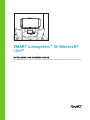 1
1
-
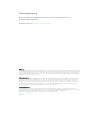 2
2
-
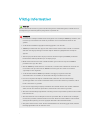 3
3
-
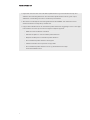 4
4
-
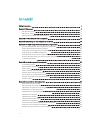 5
5
-
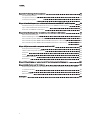 6
6
-
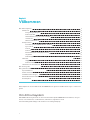 7
7
-
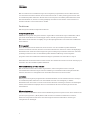 8
8
-
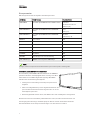 9
9
-
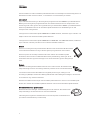 10
10
-
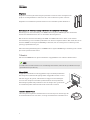 11
11
-
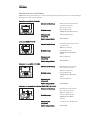 12
12
-
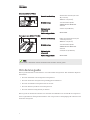 13
13
-
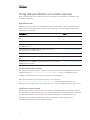 14
14
-
 15
15
-
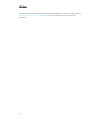 16
16
-
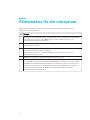 17
17
-
 18
18
-
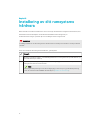 19
19
-
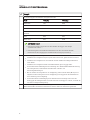 20
20
-
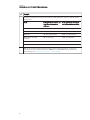 21
21
-
 22
22
-
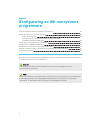 23
23
-
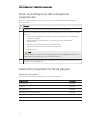 24
24
-
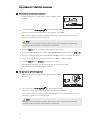 25
25
-
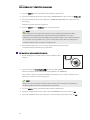 26
26
-
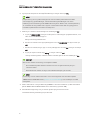 27
27
-
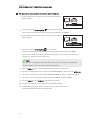 28
28
-
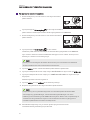 29
29
-
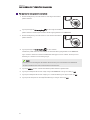 30
30
-
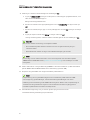 31
31
-
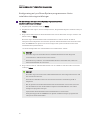 32
32
-
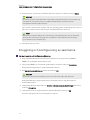 33
33
-
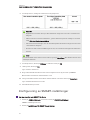 34
34
-
 35
35
-
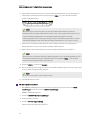 36
36
-
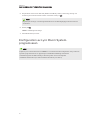 37
37
-
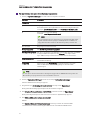 38
38
-
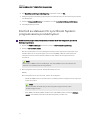 39
39
-
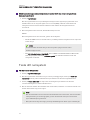 40
40
-
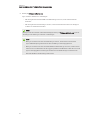 41
41
-
 42
42
-
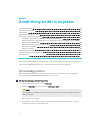 43
43
-
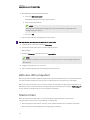 44
44
-
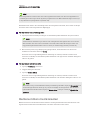 45
45
-
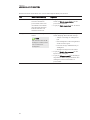 46
46
-
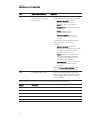 47
47
-
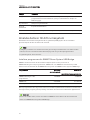 48
48
-
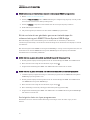 49
49
-
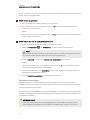 50
50
-
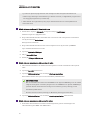 51
51
-
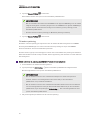 52
52
-
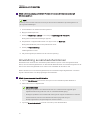 53
53
-
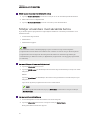 54
54
-
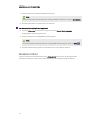 55
55
-
 56
56
-
 57
57
-
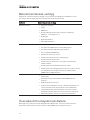 58
58
-
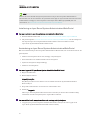 59
59
-
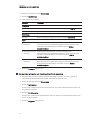 60
60
-
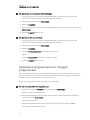 61
61
-
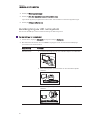 62
62
-
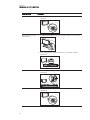 63
63
-
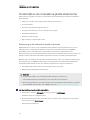 64
64
-
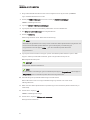 65
65
-
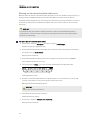 66
66
-
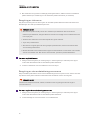 67
67
-
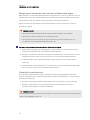 68
68
-
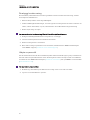 69
69
-
 70
70
-
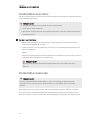 71
71
-
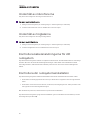 72
72
-
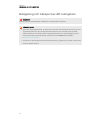 73
73
-
 74
74
-
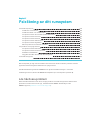 75
75
-
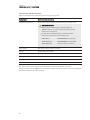 76
76
-
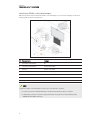 77
77
-
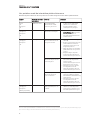 78
78
-
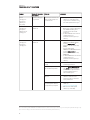 79
79
-
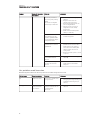 80
80
-
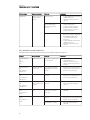 81
81
-
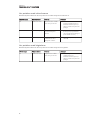 82
82
-
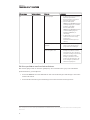 83
83
-
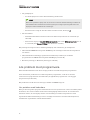 84
84
-
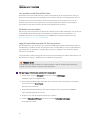 85
85
-
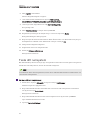 86
86
-
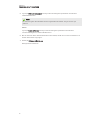 87
87
-
 88
88
-
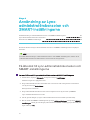 89
89
-
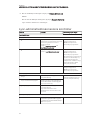 90
90
-
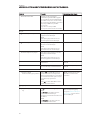 91
91
-
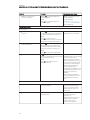 92
92
-
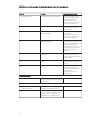 93
93
-
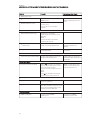 94
94
-
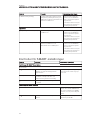 95
95
-
 96
96
-
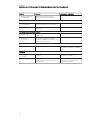 97
97
-
 98
98
-
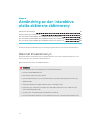 99
99
-
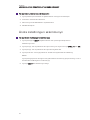 100
100
-
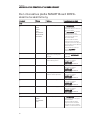 101
101
-
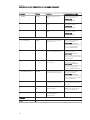 102
102
-
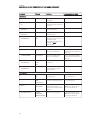 103
103
-
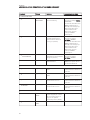 104
104
-
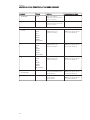 105
105
-
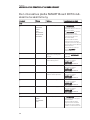 106
106
-
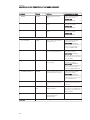 107
107
-
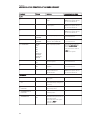 108
108
-
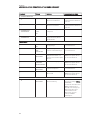 109
109
-
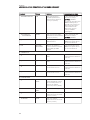 110
110
-
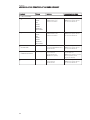 111
111
-
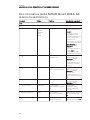 112
112
-
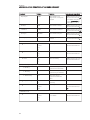 113
113
-
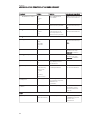 114
114
-
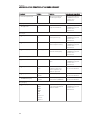 115
115
-
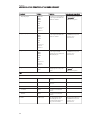 116
116
-
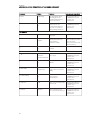 117
117
-
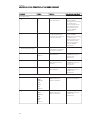 118
118
-
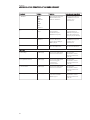 119
119
-
 120
120
-
 121
121
-
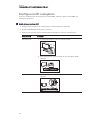 122
122
-
 123
123
-
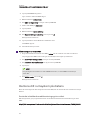 124
124
-
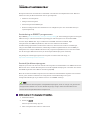 125
125
-
 126
126
-
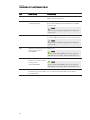 127
127
-
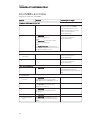 128
128
-
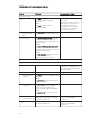 129
129
-
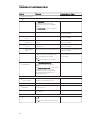 130
130
-
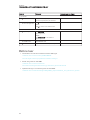 131
131
-
 132
132
-
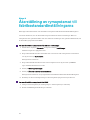 133
133
-
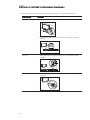 134
134
-
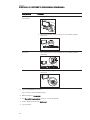 135
135
-
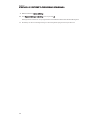 136
136
-
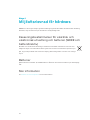 137
137
-
 138
138
-
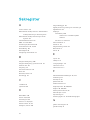 139
139
-
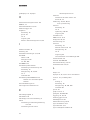 140
140
-
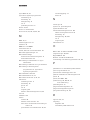 141
141
-
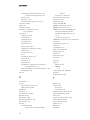 142
142
-
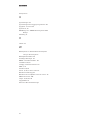 143
143
-
 144
144
-
 145
145
-
 146
146
SMART Technologies SRS-LYNC-XS (one 8055i-G3) Referens guide
- Typ
- Referens guide
- Denna manual är också lämplig för
Relaterade papper
-
SMART Technologies SRS-LYNC-M-DUAL-G5 (two 8055i-G5) Referens guide
-
SMART Technologies SRS-LYNC-M-DUAL-G5 (two 8055i-G5) Referens guide
-
SMART Technologies Board 8000i-G4 Referens guide
-
SMART Technologies Board 6000 and 6000 Pro Referens guide
-
SMART Technologies SRS-LYNC-L (two 8070i-G4) Referens guide
-
SMART Technologies SRS-LYNC-M-DUAL-G5 (two 8055i-G5) Referens guide
-
SMART Technologies Admin Portal Referens guide
-
SMART Technologies Product Drivers Referens guide
-
SMART Technologies Board 8000i-G4 Installationsguide